Hasta hace poco tenía pánico de migrar WordPress de HTTP a HTTPS porque pensé que perdería el posicionamiento web de mi blog. Y ahora que ya tengo mi certificado SSL activado estoy muyyyy contento con el resultado.
Así que cuando Pedro Suárez me dijo de explicar cómo hacerlo paso a paso, de forma clara y sencilla, me pareció genial (y muy útil) tener un tutorial así en el blog. Así que si te animas, esto te va a ayudar, y mucho. 🙂
¡Te dejo con Pedro!
Migrar de HTTP a HTTPS
¡Buenos días!
Para empezar me gustaría darle las gracias a Rubén por darme la oportunidad de publicar un nuevo artículo en su casa. La verdad es que es un privilegio.
¡Gracias! 😁
Por todos es sabido que en la actualidad el número de sitios webs sigue en tendencia creciente y parece que esto va para largo… Y es que según datos estadísticos más de mil millones de webs navegan felizmente por Internet.
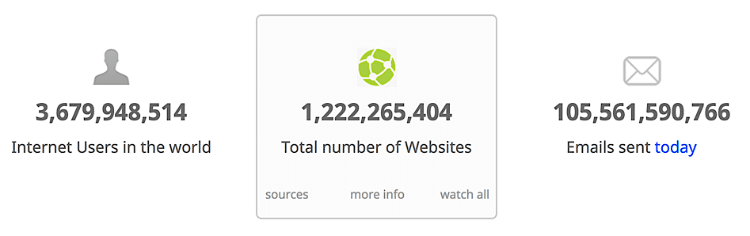
Número sitios webs en la actualidad (tiempo real) – Fuente: internetlivestats.com
Un mar donde abunda la información y, por tanto, la posibilidad real de que algunos «listos» les dé por aprovecharse de nosotros obteniendo información sin nuestro consentimiento…
Para Google la seguridad es un factor clave, por eso cada vez premia más las webs que se preocupan de este factor mejorando su posicionamiento de forma notable.
Y como no quiero que la tuya sea menos hoy te traigo un artículo muy práctico con el que conseguiremos darle a tu web el plus de seguridad que necesita, mejorar tu SEO, ofrecer más confianza y por supuesto…
¡Conseguirás el famoso candadito! 🔒
¿Cómo? ¡Pues migrando tu web de HTTP a HTTPS de forma muy sencilla y sin que te de un infarto! ⛑❤️👌🏼
❓ Qué significa HTTPS y SSL
HTTPS es una versión mejorada del famoso HTTP, protocolo de transferencia de datos que establece el método por el cual los usuarios (a través de los navegadores) obtienen información de los distintos sitios webs.
HTTPS se corresponde con las siglas Hyper Text Transport Protocol Secure, un método de encriptación con el único objetivo de conseguir una transferencia de datos lo más segura posible.
Gracias a un sistema de cifrado basado en los protocolos criptográficos SSL/TSL lograrás que, información vital para cualquier lector (ejemplo: nombre de usuario, contraseñas, etc.) sea mucho más difícil de obtener ante cualquier ataque informático.
⚙️ Por qué migrar de HTTP a HTTPS
Esta es una pregunta que muchos de nosotros nos hemos llegado a plantear.
¿De verdad merece la pena migrar de HTTP a HTTPS? ¿Tantos beneficios me va a aportar?
La respuesta es clara: sí, muchos.
Los beneficios de pasar de HTTP a HTTPS son:
- Autenticidad: es una manera real y directa de asegurar que el contenido de tu web proviene de una fuente válida y auténtica, sin haber sido ha sido falsificada.
- Confidencialidad: la actividad registrada por el usuario que navegue en tu web quedará oculta ofreciéndole la privacidad que se merece.
- Protección: la información estará a buen recaudo. Especialmente útil en sitios webs como e-commerce o cualquier otro donde el flujo de dinero es habitual.
- Confianza: trasmitirás la confianza y credibilidad que tu negocio necesita. Es un hecho contrastado que los certificados SSL aumentan notablemente la confianza de los usuarios.
- SEO Rankings: Google te recompensará tarde o temprano mejorando tu posicionamiento ya que para él la seguridad es un aspecto vital.
Debido a todas estas razones el número de sitios webs que están migrando de HTTP a HTTPS está aumentando considerablemente desde los últimos años.
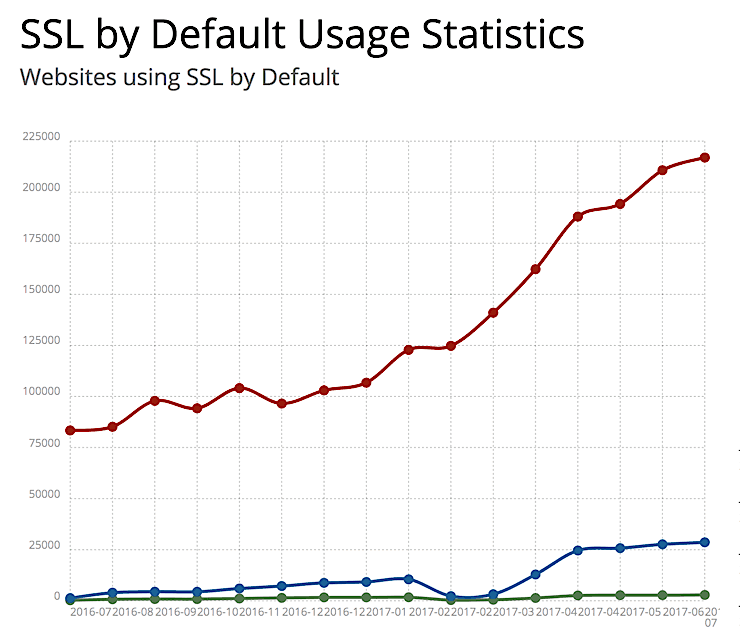
Tendencia webs con SSL – Fuente: trends.builtwith.com
💡Por tanto, mi consejo es que si no lo has hecho ya migres tu sitio web de HTTP a HTTPS cuanto antes ya que sólo te llevará unos minutos conseguirlo.
Entonces… ¿Estás preparado para que tu web sea una de ellas?
Venga, no seas flojillo que… ¡Empezamos ya con la migración! 👨🏻💻
🔒 Cómo cambiar de HTTP a HTTPS en WordPress
El requisito imprescindible para disfrutar de las ventajas del HTTPS es tener instalado y activado un certificado SSL.
Un certificado SSL es un documento o título acreditado por una autoridad certificadora que autentifica o confirma la identidad de un sitio web a la vez que encripta el flujo de información entre éste y el servidor.
🔹 Dónde conseguir tu certificado SSL
Para obtener tu certificado tienes básicamente dos opciones:
- De pago: soltar pasta a una empresa certificadora.
- Gratuita: por medio de programas gratuitos como Let´s Encrypt accesibles en proveedores hosting de calidad.
Vale, pues vamos a por la segunda opción. 😆
Por ejemplo, tanto Rubén como yo utilizamos Raiola Networks.
¿Que por qué? Muy sencillo:
- Tiene servidores con discos SSD que hacen que tu web vaya como un tiro.
- El equipo de soporte técnico es cojonudo.
- La migración a HTTPS es súper sencilla ya que el certificado está instalado y activado desde el principio.
Mola mazo. 😎
De igual forma existen otras opciones como por ejemplo Webempresa que requiere una instalación y activación «manual» previa por tu parte. Si quieres investigar un poco más échale un vistazo a esta lista con otros proveedores que soportan Let´s Encrypt.
Nota
- En el caso de Webempresa, aquí te explican cómo instalar el certificado SSL.
- En Siteground, aquí te explican que han sacado una solución en la que basta con hacer clic en una configuración del plugin SG Optimizer y automáticamente fuerza el uso de HTTPS en tu WordPress. ¡Y no tendrías que hacer nada más en tu WordPress!
El caso es que de no usar un hosting WordPress que ya tenga el certificado instalado y activado tendrás que hacerlo antes para luego realizar las configuraciones necesarias en tu WordPress.
Pero no te preocupes, es cuestión de acceder a la información de tu proveedor y consultarles cualquier duda que tengas.
🔹 Configuraciones en WordPress para migrar de HTTP a HTTPS
Una vez tienes tu certificado SSL instalado y activo en tu hosting es hora de pasar a realizar una serie de cambios necesarios en WordPress.
En este artículo voy a explicarte cómo llevar a cabo estos cambios usando algunos plugins para que te sea más sencillo. Pero también existe la posibilidad de hacer estos cambios «a mano» sin plugins si lo prefieres, tal y como puedes ver en este otro tutorial.
1. Comprueba que el certificado SSL está instalado y activo
¿Cómo hacerlo?
Muy fácil: accede a tu web usando HTTPS en lugar de HTTP.
Si logras entrar sin problemas significará que todo está correcto. En caso contrario algo debe ir mal, por lo que tendrás que contactar con tu proveedor para que te lo solucione.
2. Haz una copia de seguridad
No debes dejar cabos sueltos, y menos si tu negocio depende de tu web como es mi caso, así que antes que nada haz una copia de seguridad y cúrate en salud.
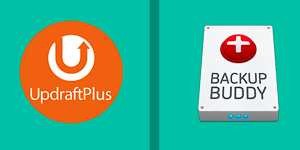
Plugins Backup: UpdraftPlus y BackupBuddy
Afortunadamente existen en la actualidad plugins como UpdraftPlus y BackupBuddy que te permitirán hacer un backup en sólo una par de segundos.
3. Cambia WordPress de HTTP a HTTPS
El siguiente paso es redirigir todas las peticiones para que siempre cargue HTTPS en lugar de HTTP.
Lo vamos a hacer usando el plugin Really Simple SSL.
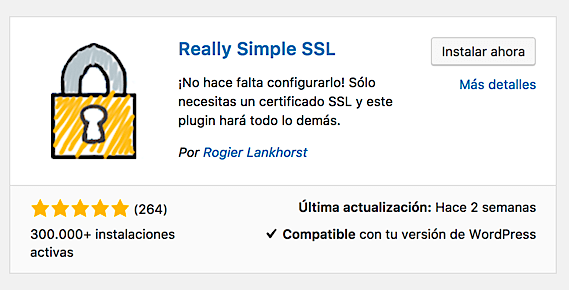
Redirección a HTTPS mediante Really Simple SSL
Really Simple SSL detectará de forma automática tu certificado y hará las configuraciones para que tu web cargue siempre con este protocolo.
Simplemente instálalo, actívalo y listo. 🙂
Por último dirígete a «WordPress > Ajustes > Generales». Y sustituye HTTP por HTTPS en los siguientes campos:
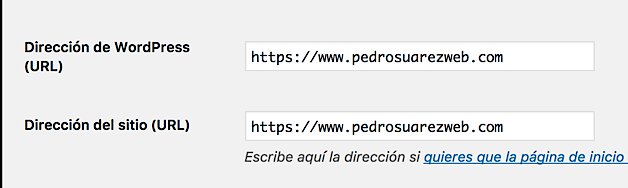
Ajustes en WordPress de HTTP a HTTPS
No te preocupes si durante el transcurso de estos cambios tu sesión de WordPress se desconecta, es algo habitual en el proceso de redirección.
Importante:
Una vez acabado el proceso procura no borrar el plugin para mantener la redirección permanentemente.
4. Modifica la URL de tu base de datos
Llegados a este punto lo tendremos todo casi hecho. Sólo nos queda asegurarnos de que todos los recursos de nuestro sitio web ejecuten las peticiones en HTTPS.
Better Search Replace será el plugin a utilizar a continuación.
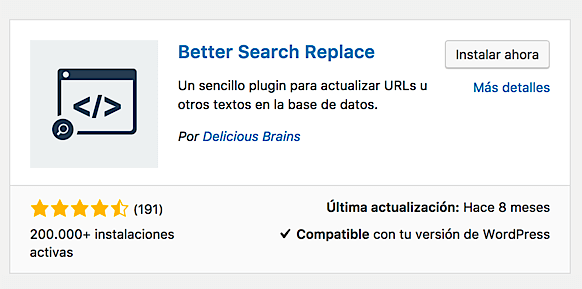
Better Search Replace
Con Better Search Replace conseguiremos localizar los datos que contengan HTTP en nuestra base de datos y sustituirlos por HTTPS.
Lo primero que debes hacer es localizar el plugin en el repositorio de WordPress, instalarlo y activarlo.
Una vez hecho esto sigue los siguientes pasos:
1) Entra en «Herramientas > Better Search Replace» para acceder al panel de control del plugin.
Asegúrate de estar en la pestaña «Búsqueda/Sustitución«.
2) Introduce en «Buscar» tu URL actual, es decir, con HTTP y en «Sustituir con» añade la nueva con HTTPS.
3) En «Seleccionar tablas» selecciona todas y cada una de ellas.
Para ello usa en tu teclado los comandos Ctrl + Clic si utilizas Windows o Cmd + Clic para Mac.
4) Haremos una primera búsqueda de prueba para los datos almacenados en cada tabla.
Para ello verifica que la casilla «¿Quieres ejecutar un simulacro?» está activa.
5) Pulsa «Ejecutar búsqueda/sustitución«. A los pocos segundos la búsqueda habrá finalizado.
Pulsa en el enlace «haz clic aquí» situado en la parte superior para obtener un informe con todos los datos que se van a modificar.
6) Para hacer el cambio a HTTPS simplemente repite el proceso anterior pero ésta vez sin seleccionar la casilla «¿Quieres ejecutar un simulacro?«.
7) Tras unos minutos la sustitución habrá terminado y con ello la migración a HTTPS. 🙂
5. Comprobar que la migración se ha realizado con éxito
Para comprobar que todo está en orden sigue estos consejos:
1) Recarga la página y comprueba que el candado verde está activo.
2) De no ser así, abre el «Inspector de elementos» de tu navegador para hacer un diagnóstico de tu web.
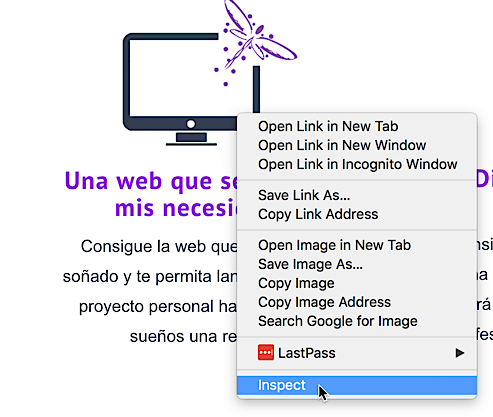
Inspector de elementos del navegador web
Si usas Chrome o Mozilla acceder a él es tan fácil como hacer clic con el botón derecho del ratón en cualquier zona de la página y seleccionar «Inspeccionar«.
3) Una vez abierto observa si existe algún símbolo de advertencia ⚠️ que indique alguna incidencia. Haz clic en el icono o accede a la pestaña «Console».
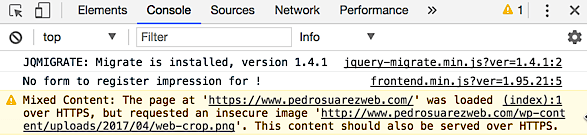
Diagnóstico del Inspector de elementos
Obtendrás información sobre el elemento que no se está cargando en HTTPS.
Esto es lo que se suele llamar mixed content (contenido mixto), es decir, que la página HTTPS está cargando contenido «no seguro» con HTTP y está mezclando ambos protocolos.
Lo único que tienes que hacer es localizarlo y cambiar su ruta a HTTPS mediante el plugin o tema que controle la configuración de éste.
Una vez solucionado el problema recarga de nuevo la página y comprueba que el candado se muestra correctamente 🔒😁
Nota: ahora puedes desactivar y borrar tu plugin Better Search Replace ya que no tendrás que utilizarlo más.
6. Haz los cambios necesarios en Google
Ahora que has llevado a cabo con éxito tu migración lo siguiente que debes hacer es notificarle a Google ese cambio y de paso evitarnos cualquier tipo de penalización por su parte.
Realizaremos una serie de configuraciones en:
➤ Google Analytics
Este primer cambio no te llevará más de 5 segundos.
Accede a tu cuenta de Google Analytics y dirígete a «Administrar > Configuración de la propiedad > URL predeterminada«.
Selecciona «https» en lugar de «http» y listo.
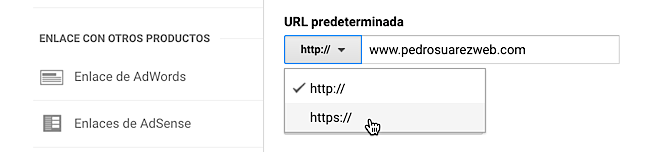
Configuración en Google Analytics
Y en a «Administrar > Configuración de la vista > URL del sitio web» haz exactamente lo mismo.
➤ Google Search Console
Google Search Console es una magnífica herramienta que siempre te aconsejo utilizar junto con Google Analytics.
Con ella podrás conocer mejor el estado de tu sitio web en los resultados de búsqueda de Google de forma que puedas optimizar su rendimiento y mejorar tu posicionamiento web.
Empezaremos creando 2 propiedades nuevas:
1️⃣ Una con las tres w seguidas de tu dominio.
Ejemplo: https://www.tudominio.com
2️⃣ Otra con tu dominio únicamente.
Ejemplo: https://tudominio.com
Lo siguiente que tenemos que hacer es añadir un sitemap para aportar más información a los motores de búsqueda como Google y facilitar la indexación de tus páginas. Para ello podemos usar por ejemplo el plugin Google XML Sitemaps o el plugin Yoast SEO que ya trae una opción para crearlo.
Por último, solicitaremos la indexación de tu sitio web a Google y habremos terminado el proceso.
¡Ya hemos acabado con el proceso de migración! 😃
🎬 Vídeo
Y para rematar la faena y ponértelo todo aún más fácil te traigo un vídeo a través del cual te muestro cómo implementar HTTPS paso a paso y que no te pierdas nada.
¡Vamos a ello!
🚩 Conclusión
Tener tu web con HTTPS se está convirtiendo cada vez más en un requisito indispensable de toda web «seria» que quiera convertir en el futuro, ya sea para tener suscriptores, clientes, ingresos, etc.
Como has podido comprobar en el artículo las ventajas de realizar la migración son muchas y los inconvenientes son bien pocos.
Además, los conocimientos para la implementación en WordPress y el tiempo que tendrás que dedicarle son mínimos.
¿Te animas entonces a migrar tu web de HTTP a HTTPS?
¡Te espero en los comentarios para intercambiar opiniones! 😃

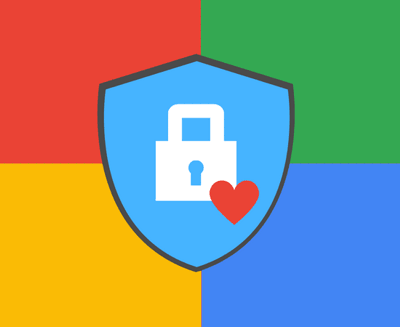
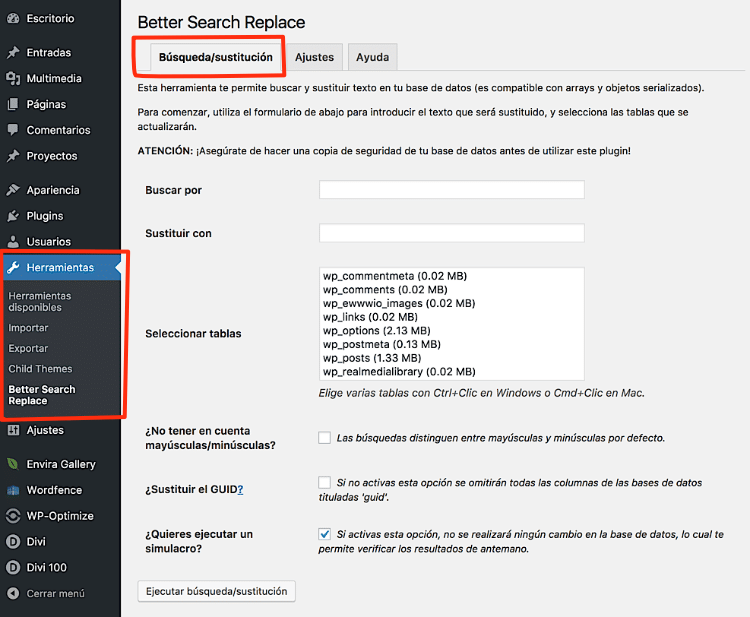
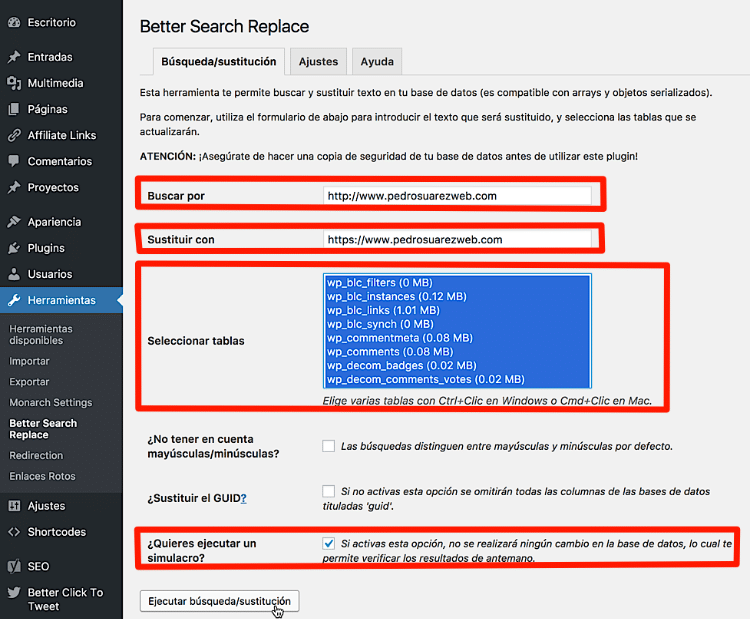


Hola Pedro! Excelente post. Tengo una duda: quiero notificar a Google Search Console de mi sitemap (ya tengo instalado el plugin Yoast SEO) pero no tengo la opción «Mapas del Sitio XML». ¿Cómo lo puedo hacer?
Otra consulta, ¿de qué manera puedo resolver que a mi sitio se ingrese/sea válido sin el WWW? Hoy en día me figura como si no existe.
Muchas gracias.
Saludos.
Hola @carolinafenoy:disqus
¡Me alegro que te haya gustado!
Te paso un artículo donde te explican cómo obtener el sitemap ya que ha cambiado un poco la forma de obtenerlo:
https://yoast.com/help/xml-sitemaps-in-the-wordpress-seo-plugin/
Con respecto a tu última duda me falta información y lo ideal sería verlo in situ para poder asesorarte mejor. Lo mejor es que preguntes a tu hosting para que te pueda dar una solución personalizada.
Un abrazo!
Información muy completa,
Sólo tengo una duda, al crear las nuevas propiedades en google search console, los mapas de sitio como deben de llevar las urls para lo que quiero que indexe goole? https: //www .tudominio .com , https: //tudominio .com, voy a tener dos mapas de sitio distintos?. Eso me tiene en una confusión tremenda.
De antemano gracias.
No Edgar, en Search Console una vez que metas todas las «versiones» de tu sitio (con y sin www) puedes elegir cuál será la «principal». Y basta con que metas el sitemap de esa versión.
De hecho ahora lo mejor es meter la propiedad de dominio directamente, para que Search Console tenga en cuenta ello solito todas las versiones y ya sabe cuál es la versión principal.
Échale un vistazo al tutorial de Search Concole. 🙂
https://miposicionamientoweb.es/tutorial-google-search-console/
Un saludo!
Hice el cambio de htts a https, me indica que puede demorar 48hs, pero ahora no puedo administrar mi web, me arroja todo con códigos de lado
Hola @@anabellacondoleo:disqus lo mejor es que hables con el soporte técnico de tu hosting para que analice tu caso y te de una posible salida ya que esa situación se puede deber a diversos factores.
Fantástico tutorial, migración ejecutada a la perfección. Muchísimas gracias.
Solamente una pregunta: ¿Es necesario mantener el plugin Better Search Replace o podemos borrarlo una vez realizadas todas las comprobaciones y conseguir en candadito dichoso?
Reitero las gracias.
Todo el mérito de @pedrosuarezweb:disqus sin duda!
Eso es Jose María, una vez hecho todo lo que tenías que hacer con el plugin Better Search Replace lo puedes eliminar sin problema porque los cambios ya estarían aplicados.
Un saludo.
Hola @josmaracruzdetoro:disqus
Me alegro que te haya servido de utilidad 😉
Como indica Rubén el plugin lo puedes eliminar. El que tienes que mantener es el Really Simple SSl para que tu web siempre a https.
Un saludo
El articulo me ha encantado, pero y he conseguido hacer todo! pero tengo un problema, enla URL al final me pone
https:// www .esemplo .com/?v=da7f24de4c8e
no intiendo porque acaba con aquel nombre estraño al final.
que es este ?v=da7f24de4c8e
@Danie@danielecolonni:disqus
¡Me alegro!
Lo que comentas puede que se deba a la configuración de tus enlaces permanentes en WordPress. Tienes que ajustarlos en WordPress > Ajustes > Enlaces Permanentes y seleccionar Nombre de la entrada.
De no solucionarse contacta con el soporte técnico de tu hosting para ver si te puede dar más información.
Abrazos
Gracias por todo. Me has ayudado mucho ya que soy un laico en el tema y no tenia idea como hacerlo.
¡Me alegro! ¡Y gracias a ti por dejar tu opinión! ¡Un fuerte abrazo!
Completa guía y fácil de implementar. desde Chile un OK a este contenido!!!!
Yeah! Me alegro tela @disqus_N7jgYSdnB1:disqus.
Un super abrazo desde España!
Magnifico post. Muy bien explicado.Gracias.
Gracias @disqus_EDI9HE7X1L:disqus, todo el mérito de Pedro!! 🙂
¡Me alegro que te haya servido @disqus_EDI9HE7X1L:disqus !
Un billón es un millón de millones, es decir, 1.000.000.000.000 no mil millones, eso es inglés.
Llevas razón Antonio! Voy a cambiarlo. Gracias!
Todavía no lo intenté pero parece accesible. La duda que me queda es si se puede desactivar el Plugin Really Simple SSL o tiene que permanecer siempre activado? El temor es que haga más lenta la página
Muchas gracias
Mario
Hola Mario. Como indico en el artículo ese plugin lo tienes que dejar activado siempre. El protocolo https digamos que ralentiza la velocidad de carga un poco pero si tienes un buen hosting y tu web está optimizada no debería notarse mucho en las métricas
Hola Pedro!
Lo primero, enhorabuena por la explicación. Cómo se nota que Rubén solo ficha a cracks 🙂
Lo segundo, una duda / problema que tengo en mi web y que no consigo solventar. El caso es que tengo el SSL y las redirecciones hechas cuando lo instalé y me lo hicieron los de Webempresa. No tengo instalado el plugin Really Simple SSL y en Ajustes > Generales tengo la versión de mi web con http (sin https) pero funcionar la redirección a https, funciona :0
¿Cuál es el problema entonces? Pues que hay muchas imágenes que se cargan con la versión http aunque exista su versión https. No sé si eso tengo que hacerlo directamente con el plugin Better Search Replace o antes tengo que instalar el Really Simple SSL. Me da pánico romper algo y eso que tengo copia.
En fin, si me puedes echar un cable para saber cómo hacer esas redirecciones de las imágenes, te lo agradecería. Mil gracias de antemano.
¡Un saludo!
Actualizo estado. Ya hablé con mi proveedor de hosting y me lo solucionaron. Al parecer era parte porque en Ajustes > Generales no tenía la versión con https y ya me hicieron toda la redirección. 🙂
Gracias @chus_naharro:disqus por pasarte a comentar la solución!! Y me alegro de que ya esté arrgelado, jeej.
Hola @chus_naharro:disqus
¿Qué tal? Me alegro verte por aquí 😉
Bueno, ya veo que Webempresa te ha ayudado así que poco hay que decir jeje. Es lo bueno de contar con un buen hosting!
Un abrazo y a seguir
Muchas gracias por tu artículo me ha sido muy útil 🙂
Me alegro mucho Pablo 😉
Mil gracias por pasarte por aquí compañero.
Un fuerte abrazo
Una guía muy completa, enhorabuena!
Tengo la siguiente consulta. Si tengo dos dominios para mi web, el principal miweb.com y un dominio redirigido a la anterior: miweb.es ¿Debo añadir miweb.es como propiedad a google search console, junto con la de miweb.com (aparte de las combinaciones con www y sin ellas)?
Gracias!
Hola Alvaro,
Me alegro que estés contento 😉
Con la redirección a miweb.com ya das señales suficientes a Google para hacerle entender que la importante es esa.
Pero sí, si fuera tú crearía esas propiedades para dar más información a Google.
Espero haberte ayudado.
Abrazos
Muchas gracias!
Otra preguntilla… ¿tiene sentido aplicar un certificado SSL a un dominio, si este está meramente redireccionaro?
Es decir, tengo http://midominio.es redireccionado a https://midominio.com… tiene sentido que aplique un certificado ssl a http://midominio.es?
Gracias de nuevo!
Hola Álvaro,
En teoría no, no tendría mucho sentido. De todas formas pregunta a tu hosting por si te pueden aclarar algo más.
Abrazos
Buenos días Pedro. Muchas gracias por la guía, me ha salido todo a la primera. Solo me queda una duda, y es que mi página con http ya la tenía dada de alta en Google Search Console. ¿Puedo modificar la url o tengo que eliminar la propiedad y crear una nueva?
Muchas gracias.
¡Hola David!
¡Me alegro!
No pasa nada.
Ahora tienes que crear dos propiedades en Search Console:
Una del tipo: https://tudominio.com
La otra: https://www.tudominio.com
Básicamente como explico en el vídeo.
Abrazos y a seguir así 😉
Gracias Pedro! Me ha sido de gran ayuda! Saludos,
Gracias a ti @el@elisendacomercial:disqus !! Me alegro mucho. Saludos
Hola Pedro, muy completa la información. ¡Felicitaciones!
En mi caso personal utilizo CloudFlare, de manera que tuve que realizar menos pasos que los que marcas en la guia.
Un abrazo y gracias por la info!
🙂
Hola Cristian,
¡Encantado! Me alegro que te haya servido de utilidad.
Si utilizas CloudFlare pues mejor 😉
¡Abrazos!
Pedro Saludos, he estado leyendo la información de tu página exactamente en el Paso 3. Cambia WordPress de HTTP a HTTPS, cuando hablas sobre el plugin Really Simple SSL como se cumple con este paso porque dicho plugin ya no esta disponible en wordpress, te agradecería si sabes sobre otro plugin o procedimiento que cumpla con esas caracteristicas, muchas gracias
Hola,
Revísalo bien en el repositorio de WordPress porque sí que sigue vigente:
https://es.wordpress.org/plugins/really-simple-ssl/
Saludos
Brutal el artículo!!! Me viene de perlas jeje pero tengo una duda sobre los plugins que se instalan para «Modificar la URL de tu base de datos» y de «Cambiar WordPress de HTTP a HTTPS» Una vez que hacen el trabajo ¿Puedo eliminarlos o tienen que estar ahí?
Muchas gracias, de verdad que me ayudasteis mucho.
Un abrazo.
¡Hola!
¡Yeah! Genial. Me alegro un montón.
Puedes eliminar el de la base de datos. El Really Simple SSL déjalo para mantener la redirección.
Un fuerte abrazo
Mil gracias 😊
Hola Pedro, si he entendido bien, la fincion del plugin Really Simple SSL es para mantener la redireccion hasta que se hacen las sustituciones. Una vez sustituidas todas las entradas de la base de datos, para que vamos a dejarlo? Que redireccion esta haciendo? No se supone que el sitio ya está en https como si se hubiera construido asi desde cero? Gracias de antemano por la aclaración. Saludos
Hola @filip_baltateanu:disqus
No. Tienes que dejar siempre el plugin Really Simple SSL activo en tu web para que siempre mantenga la redirección de http a https. El Better Search Replace lo puedes desinstalar cuando hagas los cambios.
Lo que pasa es que ahora muchos hosting permiten instalar WordPress con el protocolo https desde el principio. Si ese es tu caso no tienes que hacer nada de nada.
El objetivo de este tutorial es para ayudar a aquellas que tenía una web creada con WordPress bajo el protcolo http.
Abrazos
Muchas gracias, ha sido de gran ayuda la info, todo quedó al 100, la única duda que tengo es con search console ya tengo una propiedad en search console pero esta en http (según veo tendré que crear otra propiedad pero con https) la propiedad anterior no hay que eliminarla según alcanzo a percibir, definitivamente hace falta un poco de info en esa parte 🙂 no me queda claro si crear una propiedad nueva me va a afectar en el seo.
Hola @reyniernuez:disqus
¡Me alegro!
Efectivamente. Tienes que crearla en https y no eliminarla la que está en http. Si lo haces así está perfecto. No te preocupes.
Saludos
Redundando y añadiendo a tu publicación….
Ayer termine mi migración y observé que no tenía el símbolo del candado cerrado, y me decía que habian pertes no seguras (contenido mixto). Tras hacer un escaneo por las bases de datos observo que tenia multitud de http:// que se quedaron atrás.
Asi que con Better search hice una “Ejecutar búsqueda/sustitución“ y tema resuelto.
Gracias!
Hola @josluisaragn:disqus
¡Así es! ¡Perfecto! Me alegro que lo solucionaras con el plugin Better Search Replace.
Gracias por compartir tu experiencia con nosotros. Así si alguien tienen un problema parecido sabrá cómo solucionarlo 😉
Abrazos y gracias a ti
Muchas gracias! BBB, como dice Javi, el corazon no esta para tanto sobresalto.
Un abrazo!
Jaja. Eso es 😉
Gracias a ti @josluisaragn:disqus
Wow!!! pero que articulo!!! lo aplique completo y lo agrege a favoritos!. Gran trabajo.
Es que @pedrosuarezweb:disqus es muy crack! 🙂
¡Me alegro de corazón @hernansteelwicki:disqus!
Gracias @rubenalonsoes:disqus. Un placer y lo sabes 😉
Muchas gracias me han servido los pluguins y ver en la consola para cambiar todo a hattps
Saludos
Me alegro @disqus_aEiGpcDOvg:disqus !! 👌
Me alegro mucho @disqus_aEiGpcDOvg:disqus !
Muchas gracias por el tutorial. Me ha ido de maravilla para pasar a https! Gracias!!
Qué bueno!! Me alegro Narcis. Gracias a @pedrosuarezweb:disqus por currarse este post de 10. 👌
Realmente fue un dolor de cabeza hasta lei to post MUCHAS GRACIAS Ruben
Todo el mérito de @pedrosuarezweb:disqus !! 🙂
Brutal guía, la mejor de la web en español, sin duda alguna. Habia pospuesto meter https a mis webs pensando que seria super engorroso y aunque las sustituciones en la base de datos tuve que hacerlas a mano, el proceso es sencillo. Gracias por la guía
Gracias Jose, todo el mérito de Pedro que se curró este tutorial de 10. 👌
Un saludo y me alegro de que te haya dich útil!
Hola Pedro, te acabo de encontrar y la verdad es que me alegra mucho porque estoy desesperado con el tema de migrar de http a https. He hecho ya alguna de las cosas que indicas en tus consejos pero la verdad es que estoy perdido y mis dos url siguen apareciendo como no seguras. Son estas: http://www.kikumistu.com y http://www.escuela.kikumistu.com No sé si puedes darme algún consejo. Como no soy entendido en web voy muy muy perdido. Gracias de antemano.
Buenas @disqus_2skwMcBDg2:disqus !
Te contestará @pedrosuarezweb:disqus en breve, pero por lo que he estado viendo si entras en tus webs con el https sí que sale bien como seguras. La cosa es que si entras sin meter el https, entra al http (sin certificado) y no lo está redireccionando al https. Mira a ver si tienes bien instalado la parte del plugin Really Simple SSL para que te hara estas redirecciones.
Revisa de todas formas todos los pasos de este tutorial para que no se te escape nada por si acaso, ok?
Un saludo!
Hola chicos,
Disculpad la tardanza pero estuve varios días fuera de relax 😉
Como te comenta @rubenalonsoes:disqus podemos acceder a tus dos webs vía https sin problemas.
Como te comentan comprueba tu plugin Really Simple SSL porque es el encargado de ejecutar las redirecciones.
Revisa también que has hecho los cambios en los ajustes de WordPress de http a https como está explicado en el tutorial.
Si sigues teniendo problemas contacta con tu proveedor del certificado SLL (normalmente tu hosting) y asegúrate de que todo está en orden por su parte.
No te preocupes que hay solución 😉
Abrazos
Interesante guia, actualmente me encuetro migrando un sitio a HTTPS, el cual desarrollé yo en PHP y estoy teniendo bastante problemas con las redirecciones mediante htaccess. Basicamente no puedo hacer que me redireccione las imágenes.
Me gustaría pedirte un favor Ruben, tenés a mano la parte de redireccionamiento de tu htacces para pasarme (ya que veo que tu web redirecciona todo correctamente), me salvarias la vida si me lo pasas 🙂
Un saludo.
Buenas @disqus_FEPziAB3xd:disqus !
El tema de las imágenes es seguramente porque tendrás guardada la URL en la base de datos con el http, sin el httpS. En este caso entonces tendrás que cambiarlo directamente en la base de datos seguramente reemplazando aquellas coincidencias que encuentre de http: por https:.
Espero que te ayude!
Un saludo.
Hola Ruben, gracias por tu respuesta. Lamentablemente ese no es el problema ya que las URL no las tengo en base de datos, el problema es que cuando yo pongo por ejemplo la URL http: //misitio .com/img/image.png en el browser no me hacer la redirección a https: //misitio .com/img/image.png como si veo que pasa en tu sitio web.
Estoy en Webempresa y como no es un WordPress no me dan soporte.
Lo que me hace pensar que es el servidor de Webempresa es que en un servidor local (en mi pc) las redirecciones funcionana bien con este código:
RewriteCond %{HTTPS} off
RewriteRule ^(.*)$ https://%{HTTP_HOST}%{REQUEST_URI} [L,R=301]
RewriteCond %{HTTP_HOST} ^www.(.+)$ [NC]
RewriteRule ^ https://%1%{REQUEST_URI} [R=301,L]
Por eso te consultaba sobre tu htacces.
Un saludo.
Buenas @disqus_FEPziAB3xd:disqus !
Entiendo. La verdad es que con ese código que has puesto efectivamente debería de hacerte bien la redirección. No siendo un WordPress no sé si quizá usan algún otro tipo de servidor o que ese htaccess realmente no lo use y por eso no lo pilla. La verdad es que ahí me pierdo.
En mi caso es que no uso ningún código en el htaccess en concreto para lo de la redirección del https, pero porque al tratarse de otro tipo de servidor (tengo un VPS en Raiola) juraría que lo tienen ellos mismos definido ya para ese dominio.
Puedes probar el código que usa aquí Paul para Webempresa, que es parecido pero a lo mejor tiene algo distinto que se nos escapa y por eso funciona: https://www.administrandowp.com/como-migrar-wordpress-http-https-sin-plugins/#edita-el-archivo-htaccess
Ya me dices a ver si hay suerte.
Oг mɑybe hhe likes bowling.? Lee continued. ?I heard somebody say
that whenever you hear thundeг, thaqt imppіes that God iss bowling in heaven. I guess hes really good at it.
Hola Pedro!
Pedazo de tutorial!!!
Me surge un problema cuando ya esta todo terminado. Entro al símbolo de aviso como dices en inspeccionar. Me aparece lo del contenido mixto pero no se desde que plugin debo cambiar eso.
En la home me dice contenido mixto en una imagen y en un plugin.
No se como proceder.
Un saludo!
Manu
¡Hola Manu!
¡Olé! Me alegro que estés contento.
Lo primero es saber que imagen es la que utiliza esa extensión http. Es lo detectas fácil con el inspector de elementos.
Una vez hecho esto tienes que ver qué has utilizado para incluir esa imagen en tu web. Normalmente será un plugin maquetador tipo Elementor, Divi Builder, etc…
Si es así el plugin te permitirá cambiar la extensión de http a https. Simplemente tendrás que habilitar el plugin y hacer las configuraciones.
No te digo más porque no tengo tu web delante. Si te atascas pásame la url y le echo un vistazo en cuanto tenga tiempo
¡Un abrazo!
Te agradezco cantidades, la implementación es muy fácil y yo pensé que me iba a tardar muchas horas en ello pero resulta que como ya tenía listo el backup de archivos y base de datos todo fluyó, la verdad tenía mucho procrastinando hacerlo pero ya que ví lo fácil que es seguiré con los demás sitios sin problema, gracias de nuevo!
¡Hola Santiago!
Me alegro mucho 😉
Lo que te pasaba es normal. Cuando nos tenemos que enfrentar a algo de este tipo la reacción es dejarlo para otro día ya que el mero hecho de investigar nos da una pereza enorme.
Pero bueno, afortunadamente como ves en internet hay información para casi todo así que enhorabuena por tu actitud y por implementarlo correctamente. 😉
¡Ah! Y genial eso del backup. Es sumamente importante realizar copias de seguridad antes de realizar acciones como éstas
Un fuerte abrazo compañero.
Hola, en mi sitio el plugin Really Simple SSL no detecta el cerificado pero si ingreso con https si carga el certificado pero la pantalla queda en blanco.
Por otra parte el segundo plugin marca un error y no completa la tarea 🙁
Saludos
Hola Daniel kun,
Un placer verte por aquí.
Lo primero puede deberse a múltiples factores y me es difícil asesorarte por aquí.
Lo que haría sería contactar con tu hosting para que te asesore y te confirme si tienes el certificado instalado correctamente en tu web o si lo tienes que instalar o incluso comprar.
Lo segundo supongo que te refieres al plugin Better Search Replace. Puede que el error se deba a una incompatibilidad de plugins. Podrías probar a desactivar todos los demás plugins, activarlos uno a uno mientras pruebas si Better Search Replace funciona adecuadamente con cada uno de ellos. Si con todos funciona bien y con uno no ya sabes que hay un conflicto entre ambos. Ya sería cuestión de ponerte en contacto con el soporte de ambos plugins para que te asesoren específicamente.
De todas formas resuelve el primer paso y luego intenta hacer los cambios con Better Search Replace posteriormente.
Ya me cuentas
Un abrazo!
Buenos días,
excelente vídeo explicando todo. Tengo dos dudas:
1) ¿Los sitemap enviados en search console bajo http se dejan como están?
2) ¿Hay que hacer principal en search console el dominio con http://www…..?
Muchas gracias.
Hola Javier,
Encantado y me alegro que te haya servido de utilidad.
Te respondo:
1. Cuando crees tu propiedad principal con https y con o sin www (eso de penderá de tu dominio) tendrás que enviar el sitemap a ella.
2. Tu propiedad principal dependerá de tu dominio como te comenté anteriormente. Si tienes www pues selecciona con www y sino pues sin www.
Un abrazo
Un abrazo
Hola Javier,
Encantado y me alegro que te haya servido de utilidad.
Te respondo:
1. Cuando crees tu propiedad principal con https y con o sin www (eso de penderá de tu dominio) tendrás que enviar el sitemap a ella.
2. Tu propiedad principal dependerá de tu dominio como te comenté anteriormente. Si tienes www pues selecciona con www y sino pues sin www.
Un abrazo
Magnífico tutorial, todo me ha salido de maravilla. Sólo una duda, los anuncios de AdSense en mi caso ya no se muestran, quedan en blanco… ¿debo hacer algún cambio en la cuenta de AdSense, en los códigos de anuncio? Gracias de antemano 🙂
Hola Marcelo,
¡Me alegro!
Seguramente se deba a que éstos aún conservan la ruta http en lugar de https. Si usas el inspector de elementos como indico en el post puedes ver si hay algún error o incidencia en tu página y más información sobre éste.
Ya me dices,
Abrazos
Gracias Pedro, han pasado 24 horas y todo ha vuelto a la normalidad. Dejo el dato por si a alguien más le sucede, sólo es cuestión de esperar 🙂
¡Excelente semana!
Saludos, buenas tardes, muy bien explicado, gran trabajo.. muy útil… muchas felicitaciones.
Hola Aitor
¡Pues muchas gracias! Me alegro que te haya sido útil ya que esa fue la intención real del post.
¡Un abrazo!
Ojala puedan ayudarme, hice la migración y todo bien, las páginas funcionan bien pero las imágenes no redireccionan, a pesar que sale el candado verde sin indicar algún error. Entonces tengo doble dirección de una misma imagen, afecta al SEO? como puedo solucionar eso o no pasa nada?
Hola Jose Luis,
¿Qué tal?
Pásame por aquí la url de tu web y le echo un vistazo en cuanto tenga algo de tiempo para ver con mayor claridad que te ocurre.
¡Un abrazo!
Hola, Gracias por la guía, la he seguido y todo parece ir bien, así que muchas gracias.
También he estado mirando por otros sitios, y veo que además, todos añaden una regla en el archivo htacces para forzar al servidor a redirigir todos los enlaces hacia la nueva versión https de la web.
Esto es necesario? O el plugin really simple ya lo hace? Alguno ha implementado en httacces alguna regla, además de todo lo de esta excelente guía?
Gracias y saludos!
Hola Jose,
¡Me alegro que el post te haya sido de utilidad! 😉
Pues el plugin Really Simple SSL tiene una opción para realizar la redirección en htacess. Lo encontrarás en «Ajustes > SSL > Ajustes SSL > Permitir redirección 301 de htaccess».
Como verás esta opción está desactivada por defecto. En teoría con los ajustes por defecto que el plugin ofrece es más que suficiente.
La verdad es que tengo mis dudas si es totalmente necesario hacer la redirección en htaccess vía el plugin o no. He formulado la pregunta en el foro del plugin y en cuanto tenga la respuesta te informo por aquí.
Un abrazo
Hola Pedro! yo me he quedado en el primer paso, me puedes ayudar en mi web?? Gracias!!!
Un saludo
Belén
Hola Belén,
Encantado de conocerte.
¿Qué te ocurre? Si me das más info quizás pueda ayudarte
Saludos
Hola Pedro!! Muchísimas gracias por el tutorial. Es un lujo poder contar con él. El problema que tengo es que me he quedado atascado en el paso 3, ya que mi web está traducida (WPML) y parece ser que se ha convertido en multisite, por lo que no tengo la opción de cambiar las direcciones… ¿Se te ocurre algo que me pueda servir de ayuda? ¡Gracias de antemano!
Por cierto, la web es http://www.suakai.com
Hola @ivncarmonalpez:disqus
¡De nada! Nosotros encantados de aportaros algo útil para que avancéis en vuestros proyectos.
Pues acabo de verla y parece que todo está en orden. Está migrada a HTTPS correctamente. ¿Lo has comprobado?
De todas formas yo que tú contactaría con tu hosting para que te confirme que todo está en hecho correctamente y que de paso te informe sobre el tema multisite.
Ya me dices,
Un abrazo
Si, como dices la conseguí migrar mediante Let´s Encrypt y el plugin que comentabas, pero no conseguí cambiar la dirección de wordpress (URL) ni la dirección de sitio (URL), ya que tengo multisite y no da esa opción en worpress. No se en qué puede afectar eso…
Hola,
¿Contactaste con tu hosting para que te diera más información al respecto?
La verdad es que no he tenido la necesidad de manejar un multisite.
Aunque existe información en la red lo mejor es contactar con ellos antes que nada para que te aseguren cuál es el mejor enfoque que le debes dar.
De igual forma contactaría con WPML para ver si te pueden dar soporte a través de su foro: https://wpml.org/es/forums/forum/soporte-en-espanol/
Gracias Pedro, contacté con ellos y me comentan que ven todo correcto, que para ellos no es necesario cambiar las direcciones. Así que creo que lo dejaré así. Acabaré con los siguientes pasos 🙂
¡Perfecto! Así ya vas sobreseguro 😉
Un abrazo
Hola, he hecho todo paso a paso, y con una pagina web ha ido todo perfevto, pero con otra no me deja entrar a wp-admin. y me aparecen dos https. que debo hacer?
Hola @mundomeditar:disqus
Mis disculpas por la tardanza pero he estado de mundanza a España y todo ha sido un caos. :S
Le he echado un vistazo a tu web y mediante el inspector de elementos he visto como hay 4 imágenes que están cargando mal, con la ruta: https://https//.
Localiza las imágenes en tu biblioteca de WordPress y asegúrate que la url que tienen es la correcta. Si no es así modifícala por las que te señalo arriba.
Si hay contenido mezclado, es decir, la web carga recursos con https y http no te va a salir el candado.
Si detectas un problema fuera de lo explicado en la guía nos lo comentas y/o le preguntas a tu proveedor hosting para que te asesore correctamente.
¡Abrazos!
Hola, muchisimas gracias, creo que he corregido el problema, pero la página sigue sin salir con el candadito. Hay algo mas que esté haciendo mal? De verdad eres el único que me puede ayudar, ya no se mas que hacer. Muchas gracias y disculpa las molestias. Te dejo la imagen de como me aparece el link de mi pagina.
He solucionadooooo!!!! millones de gracias por tu ayuda! Me has salvado. Abrazos enormes
Hola @mundomeditar:disqus,
He comprobado tu web y si tienes el candado. ¿Todo bien?
Abrazos
He solucionadooooo!!!! millones de gracias por tu ayuda! Me has salvado. Abrazos enormesssss
Hola Pedro, gracias por esta fantástica guía. Hemos hecho el cambio a HTTPS ya y todo funciona correctamente, pero mi duda viene en los últimos pasos en los que se configura Search Control, te comento.
Dices que al final deberíamos tener 4 propiedades (1 HTTP, 1 HTTP con las www y las correspondientes con HTTPS). Mi configuración previa Search control solo incluía la versión HTTP, no tenía configurada la de HTTP con las www, por el momento solo he añadido la nueva propiedad con HTTPS y no la de las www.
¿Que crees que tendría que hacer? ¿lo dejo así? ¿añado solo la propiedad HTTPS con las www o añado también otra propiedad HTTP con las www para dejarlo en las 4 que mencionas en el post?
El cambio se ha hecho hace casi 2 días, se enviaron los Sitemaps pero Search control sigue sin mostrar datos y dice que no se ha indexado ninguna página aun de la nueva versión.
Te agradecería tu opinión sobre como procederías tu en mi caso.
Un saludo y gracias por la guía de nuevo es súper completa.
Buenas @iphonea2ia2:disqus !
Te voy contestando mi opinión si quieres porque creo que @disqus_EJbWPyEvx0:disqus está algo liado estas semanas, aunque seguro que más adelante te contesta.
Personalmente yo también tengo añadidas en Search Console las 4 propiedades, incluso hasta 6 porque también añadí la que está asociada al subdominio de mi CDN.
En definitiva, que yo sí las crearía, de hecho es algo que te recomienda la propia herramienta cuando agregas una propiedas, y luego puedes elegir qué «versión» es la que quieres que tome en cuenta Google para que no lo de como contenido duplicado.
Espero que haberte ayudado! Jeje.
Gracias por comentar!
Un saludo.
Hola @rubenalonsoes:disqus Por supuesto que me vale tu respuesta 😃, así lo haré.
Solo una duda más. A la hora de subir los Sitemaps imagino que solo hay que subirlos a la cuenta que elijas como favorita ¿no? al menos en el vídeo veo que solo se añade el Sitemap a la versión con HTTPS y www. Yo he subido el Sitemap solo a la única versión con HTTPS que tengo, entonces sería solo crear la nueva propiedad, elegir como favorita HTTPS sin w y en la otra dejarla tal cual ¿verdad?
Siento las preguntas, pero en esto de search control estoy más que verde y no quiero meter la pata 😃
Muchas gracias de antemano!!
Exacto, es sólo para que Google compruebe que efectivamente es de tu propiedad y que elijes las versión correcta, así que no hace falta que hagas nada más, ni subir el sitemap ni nada. 🙂
Gracias a ti! Jeje.
Hola @iphonea2ia2:disqus
Mil disculpas por la tardanza pero ya estoy aquí.
Efectivamente es como tú bien dices y como te ha recomendado @rubenalonsoes:disqus.
Crea las dos propiedades, subes el sitemap para tu versión preferida y lo señalas en la configuración de Search Console.
Cualquier cosa nos comentas, ¿ok?
Un abrazo
Hola,
Acabo de usar esta guía para migrar mi web a HTTPS, y de lujo 😉 La usé el otro día para migrar la pagina de mi novia (Jimena, ha dejado un comentario abajo), y ahora para la mía, y todo listo. Así que muchas gracias!
Olé olé!! Qué bueno contar con vuestras experiencias sobre cómo os ha ido y si os ha servido.
Mil gracias Nicolás y Jimena! 👏👏👏
Hola @disqus_g3k8nGzNmK:disqus
¡Perfescto! Me alegro mucho que os haya servido el tutorial.
¡Un abrazo!
Hola Ruben y Pedro,
Muchísimas gracias por la guía, me ha ido de maravilla. De hecho he pasado más tiempo leyendo la guía que haciendo la migración misma 🙂 . Mañana veré si ya empiezan a aparecer las urls con https en Google, pero no tengo dudas.
Así que como siempre, miles de gracias, sois unos cracks.
Solo una cosa, ahora mi página está yendo mucho más lenta, sabéis algo de esto? También he abierto un ticket en Raiola, a ver si me ayudan también 😉
Un abrazo,
Jimena.
Buenas Jimena!
Oye muchas gracias a ti por el comentario y contar cómo te ha ido! Jeje.
Seguramente te conteste más adelante pero ya te digo que es normal que el sitio vaya algo más lento usando https, eso es porque las peticiones tienen que hacer más gestiones para cifrar el contenido, descifrarlo, etc. Pero vamos que como ya muchas páginas lo implementan, todas tendrán este «problema». Y aún así merece la pena por la confianza que aporta para el usuario.
En fin, aún así a ver qué te dicen desde Raiola y si quieres luego puedes comentarlo por aquí, que seguro que más de uno tiene esta misma duda y le ayuda a aclararlo. 😊
Gracias Jimena!
Hola Rubén, sí, me imaginaba que un poco más lento iba a ir, pero en mi tracking en Pingdom veo que mi blog cargaba en 600ms y ahora más bien en 3000. En Raiola me mandaron a su guía para optimizar WordPress pero es que ya lo tenía bastante optimizado antes de la migración… pero bueno por si acaso aquí dejo el enlace: https://raiolanetworks.es/blog/optimizar-wordpress-guia-completa-gratis/
Mmm, eso parece mucha diferencia de tiempo sí… Has comprobado que has usado la prueba desde los mismos nodos de prueba en Pingdom (yo suelo usar alguno desde Europa).
Aún así prueba después de unas horas a ver si ha sido algo excepcional, por si acaso…
Gracias, si si claro, son los mismos nodos. De hecho tengo cuenta de pago en Pingdom Tools. Me dicen en Raiola que debería revisar todos los plugins uno por uno, quizás algo tendría que configurar en algun plugin para que funcionará bien. Ya te diré algo! Gracias!
Ok! 👍
Hola @123dinero:disqus
¡Aquí estoy! Sorry pero me he visto forzado a estar un tiempo ausente del mundo online muy a mi pesar.
Veo que has migrado correctamente tu web y que estás contenta con la guía.
¡Genial Para eso hacemos este tipo de cosas. 😉
Efectivamente, como bien indica @rubenalonsoes:disqus la migración a HTTPS conlleva un aumento en el tiempo de carga ya que las peticiones implican ahora un cifrado que antes no tenían.
Yo haría varias cosas:
1. Utilizar un plugin caché tipo WP- Rocket para acelerar la carga de tu web.
2. Instalar un plugin de optimzación de imágenes como Imagify. Este plugin además de comprimirte tus imágenes automáticamente al subirlas a WordPress te permite hace una optimización en masa para aquellas imágenes que ya estaban en tu web antes de instalarlo.
3. Instala el plugin P3 (Plugin Perfomance Profiler) para detectar si existe un plugin que te está consumiendo demasiados recursos. Si es así desactiva ese plugin y analiza la velocidad de tu web. Si efectivamente te ralentiza mucho desinstálalo y sustitúyelo por otro que no consumen tantos recursos.
4. Si a unas malas te sigue cargando por encima de la velocidad que deseas puedes contactar con Raiola para que te hagan un análisis de tu web y de paso optimicen todos los recursos necesarios para que cargue más rápido. Esto obviamente tendrá un coste pero a parte de asegurarte que todo está en orden te aportarán información útil para que quizás puedas resolverlo si se da un caso parecido en un futuro con otra web que estés diseñando.
Un abrazo
Guía muy completa. Muchas gracias por escribirla. Me encanta el plugin Really Simple SSL, siempre lo termino utilizando.
Un saludo,
Gracias Raúl, todo el mérito de Pedro. La verdad es que ese plugin es súper sencillo y efectivamente ayuda mucho. 😊
Hola @livire_es:disqus
¡Estupendo! Me alegro que te haya gustado.
Un abrazo 😉
Hola Ruben, consulta.
Hice toda la configuración manual del ssl desde mi cpanel antes de empezar a construir mi web, cuando ingreso al navegador digitando la url carga automático el https ¿eso significa que ya está todo bien configurado verdad? Igual por si las dudas configuré en search console el dominio preferido y carga en https sin problemas.
Pregunto porque voy a empezar a publicar contenido semanalmente y no quiero tener dudas al respecto.
Gracias por tu respuesta, un abrazo
Buenas @jordanmalpica:disqus!
Seguramente @pedrosuarezweb:disqus pueda responderte mejor que yo, pero sí tiene buena pinta lo que comentas. Además si ya lo has configurado todo antes de empezar la web pues mucho mejor porque ya no necesitas hacer redirecciones de viejos artículos al https ni nada por eso estilo. 👍
Un saludo y gracias a ti! 🙂
Gracias @Rubén Alonso, todo marcha bien 🤗
Hola Jordan,
Si hiciste todos los cambios como comentas, tu web carga automáticamente en https y el candado verde se visualiza correctamente no debería existir ningún tipo de problema.
Además, hiciste muy bien en hacer los cambios en Search Console así que yo no me preocuparía.
De todas formas siempre puedes comentarle a tu proveedor hosting la misma duda para descartar y así estar más tranquilo.
Un abrazo
Muchas gracias @PedroSuárez por la respuesta. Me deja más tranquilo 😅
De nada @jordanmalpica:disqus, para eso estamos 😉
Gran post. Llevo meses dándole vueltas a lo del ssl y lo estaba dejando porque no me atrevía. Después de leerte lo he visto claro. Ha sido cuestión de 5 minutos y todo perfecto. Muchas gracias. La única duda que tengo es que en todas las url me carga perfectamente el protocolo https pero no en todas me aparece el candado verde. ¿A qué puede ser debido?
En la herramienta que propone el amigo @Alberto | Ceonixt me salen todas las url en verde. Gracias otra vez por la información.
¡Hola @pacogonzlezvzquez:disqus !
¡Encantado de verte por aquí!
El problema que me comentas puede deberse a que determinados elementos de tu web, como por ejemplo alguna imagen, estén utilizando aún la ruta HTTP. Para solucionarlo localiza cuáles son y modifica la ruta a HTTPS.
Prueba a utilizar el Inspector de elementos de tu navegador y observa si hay algún elemento de advertencia (normalmente en color amarillo). Está explicado en el artículo en la sección: 5. Comprobar que la migración se ha realizado con éxito. En el punto 3.
Cuando los localices sólo tienes que cambiar la ruta a HTTPS. Si por ejemplo es una imagen, algo bastante común por cierto, sólo tienes que acceder a la biblioteca de WordPress, editar la imagen y en «URL archivo» añadir una «s» al final de http y listo.
De todas formas si no te va bien avísame y le echo un vistazo rápido. ¿Ok?
Un abrazo,
Pedro
Con esa herramienta me salia todo correcto. El problema lo tenia con un popup que solo aparece en determinadas circunstancias y me enviaba a un formulario con http. Solucionado esto todavia me quedaban algunas url con el problema y lo he solucionando borrando la cache del navegador. Muchas gracias
Hola @pacogonzlezvzquez:disqus,
Ah, claro. Tiene sentido entonces, jeje.
Perfecto, me alegro que lo hayas solucionado.
¡Que disfrutes de tu HTTPS! 😉
Seguimos en contacto,
Abrazos
Gracias al artículo conseguí pasara SSL mi web oficientes .com, muchas gracias!
El único punto donde tuve dudas y aún tengo algunas es en la configuración de Google Webmasters, creo que es importante mostrar como quedaría el resultado de tener las 4 propiedades ingresadas, yo por mi parte lo veía extraño… era necesario?
Aún así lo hice recién y además creé un Conjunto donde incluí esas 4 propiedades para ver que tal se muestran…
Por cierto, gracias por los dos plugins para WP que incluyes, ambos fueron de gran utilidad, sobretodo Really Simple SSL, ya que me ahorró la parte donde más me complicaba meter mano.
Un abrazo!!!
Hola @PatagonicusXI:disqus,
¿Qué tal? ¡Me alegro que haya ido bien esa migración!
No te preocupes por lo de las cuatro propiedades que al final se quedan creadas. Como lo has hecho está genial, creas un Conjunto y las incluyes ahí y listo. 😉
Es mejor tenerlo todo organizado de esa manera.
Por lo de los plugins pues … ¡de nada! Aunque, por ejemplo, las redirecciones se pueden hacer «a mano» es mucho más rápido a través del plugin Really Simple SSL por eso pensé que la gente con menos conocimientos técnicos lo agradecerían.
Además, este plugin no afecta al rendimiento de tu sitio web prácticamente en nada así que estupendo. 😉
¡Abrazos compañero!
Pedro
Muchas gracias por la respuesta! Efectivamente estoy viendo que el plugin no afecta el rendimiento del sitio web y la redirección funciona perfecto.
Por otro lado, luego de unos días, el conjunto de propiedades en Google Webmasters empezó a generar búsquedas y todo OK.
Muchas gracias nuevamente!
¡Hola!
De nada compañero. Siendo totalmente sincero la verdad es que es un subidón cuando veo que este artículo está ayudando a mucha gente. 😉
Genial entonces. Eso significa que todo va como la seda.
¡A disfrutar entonces!
Abrazos
Hola Pedro gracias por la información,
Ya el proveedor me instalo el certificado SSL, realice la dirección y todo.
el único problema que tengo es cuando deseo ingresar al administrador de WordPress aparece un error 503. Después de 4 o 5 intentos logro ingresar.
Este error 503 también se muestra cuando ya estoy dentro del administrador trabajando. se desconecta de wordpress y nuevamente hay que ingresar con varios intentos.
Cuando Desactivo Really Simple SSL regreso a trabajar solo con HTTP no presenta problemas. ya consulte al proveedor e indica todo esta bien.
Favor tu ayuda para saber que puede estar pasando o si es un problema del proveedor.
Gracias,
saludos,
Franklin
Hola @Frankfpp:disqus
La verdad es que no he tenido anteriormente este tipo de problema asociado con la migración a HTTPS pero sí que me ha pasado de forma muy puntual cuando ha habido una sobrecarga en el servidor.
Solo por asegurarme: ¿Hiciste los cambios a HTTPS en WordPress: «Ajustes > Generales»?
Te adjunto captura:
Tendrías que cambiar HTTP por HTTPS en los campos: «Dirección de WordPress (URL)» y «Dirección del sitio (URL)»
Asegúrate siempre de explicarle tu problema a tu proveedor con el mayor detalle posible y cómo (aparentemente) tras la migración a HTTPS, estás teniendo este problema.
Ellos mejor que nadie deberán aconsejarte ya que son los que mejor conocen las características y limitaciones del servidor donde tienes alojado tu web.
Un abrazo
Muy completa la guía, gracias Pedro, eres un máquina y espero que recojas el guante de hacerlo sin plugins, hay cosas interesantes sobre ello ya, pero así es más completo el artículo.
Ya está bajando la estadística de infartos en migraciones de este tipo 😀
Un abrazo a ambos 😉
Hola @javifelices:disqus compañero,
Qué bueno verte por aquí 😉 jeje.
Pues mira, me lo voy a apuntar para crear en un futuro otro post para usuarios más técnicos o para incluso completar éste mismo.
Así aprendemos todos aún más y conseguimos el mismo resultado de una forma más «minimalista» sin plugins ni nada por el estilo.
Un abrazo fuerte!
Tremendo post @@pedrosuarezweb:disqus . El https se hace imprescindible desde hace un tiempo como un factor más a tener en cuenta en el posicionamiento de una web. Desde hace meses estoy recomendando a todos mis clientes este punto.
Yo no conocía lo de del plugin Better Search Replace … muy bueno. Esto me lo apunto.
Muchas gracias Pedro y a ti tb @@rubenalonsoes:disqus
Gracias por la parte que me toca @carracelas:disqus! jeje
Hola @carracelas:disqus
¿Qué tal? Muchas gracias por pasarte por aquí, leerte el artículo y dejarnos tu opinión. Esto nos motiva muchísimo para seguir adelante escribiendo este tipo de artículos.
Sí, como bien dices el https es algo ya prácticamente prioritario. No es un plus, sino un requisito prácticamente imprescindible. ¡Así que todos a migrar y a beneficiarnos de ello!
Nada más…seguimos en contacto compañero,
Un abrazo!